Jak korzystać z Apple Maps
Autor:
Peter Berry
Data Utworzenia:
20 Sierpień 2021
Data Aktualizacji:
1 Lipiec 2024

Zawartość
W tym artykule: Znajdź miejsce Zobacz trasy Pobierz trasy krok po kroku
Nie wiesz, jak korzystać z nowej aplikacji Apple Maps, która zastąpiła Mapy Google na urządzeniach Apple? Ten przewodnik jest dla Ciebie.
etapy
Metoda 1 Znajdź miejsce
-
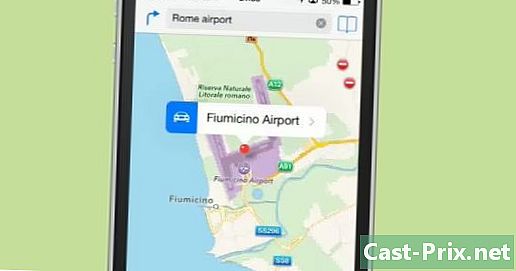
Otwórz Apple Maps i wpisz adres lub nazwę miejsca w pasku wyszukiwania. Może to być konkretny adres lub nazwa miasta. Kliknij na szukaj. -
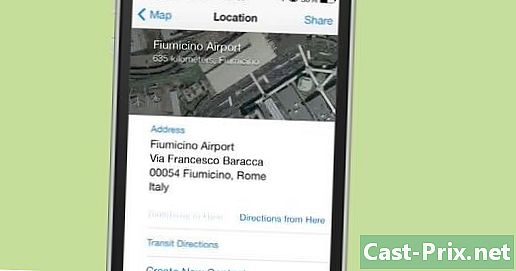
Jeśli jest więcej niż jeden wynik, na mapie pojawi się kilka punktów. Aby dalej eksplorować określoną lokalizację, wystarczy nacisnąć jej punkt i kliknąć strzałkę, która się pojawi.- Jeśli jest to punkt sprzedaży, możesz czytać recenzje i oglądać zdjęcia bezpośrednio w aplikacji.
- Jeśli jest to punkt sprzedaży, możesz czytać recenzje i oglądać zdjęcia bezpośrednio w aplikacji.
-
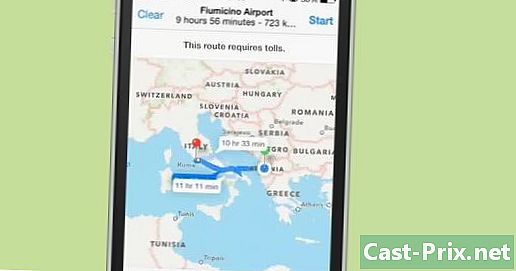
Jeśli chcesz wyszukać wskazówki dojazdu do tej lokalizacji z bieżącej lokalizacji, po prostu kliknij kartę informacja potem Trasy stąd. Następnie kliknij droga.
Metoda 2 Zobacz trasy
-
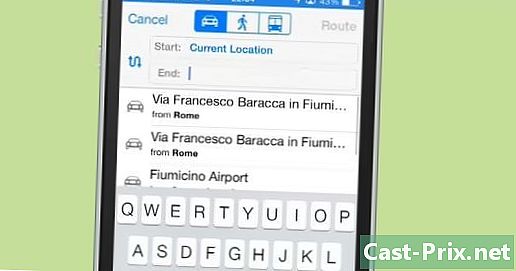
Kliknij przycisk strzałki w pobliżu paska wyszukiwania. -
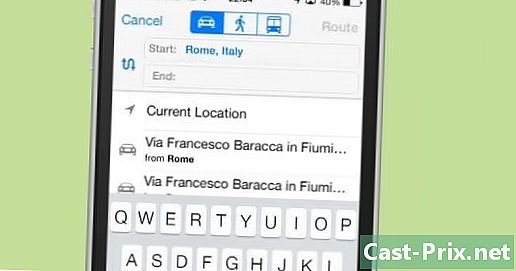
Określ miejsce wyjazdu. Punkt początkowy jest automatycznie ustawiany na bieżącą lokalizację. Aby wybrać inny punkt początkowy, wyczyść tę opcję i wpisz wybraną lokalizację. -
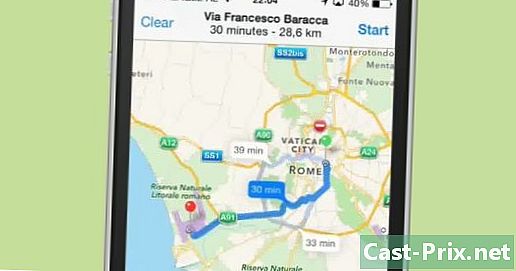
Wpisz cel podróży.- Jeśli chcesz odwrócić punkt początkowy i docelowy (na przykład, aby znaleźć trasę powrotną), kliknij falisty przycisk strzałki obok adresów.
- Jeśli chcesz uzyskać wskazówki na piechotę lub komunikacją miejską, kliknij osobę lub przycisk autobusu, w zależności od wybranej trasy. Te przyciski znajdują się u góry strony.
- Jeśli chcesz odwrócić punkt początkowy i docelowy (na przykład, aby znaleźć trasę powrotną), kliknij falisty przycisk strzałki obok adresów.
-
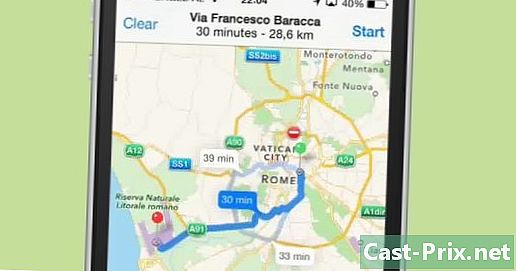
Kliknij na droga. To daje ogólny przegląd jazdy, który można powiększać i pomniejszać. -
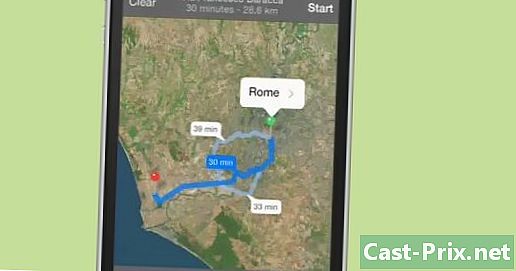
Kliknij w prawym dolnym rogu, aby wyświetlić więcej opcji:- Kliknij na wydrukować aby wydrukować trasę z pobliskiej drukarki Air.
- Kliknij na Pokaż ruch aby zobaczyć drogi i aleje o dużym natężeniu ruchu.
- Kliknij na standard, hybrydowy lub satelita zmienić podgląd na mapie. Opcja Standardowa zapewni Ci tylko drogi, satelita zapewni Ci obraz satelitarny z budynkami i terenami zielonymi, a Hybrid da Ci połączenie obu.
- Kliknij na wydrukować aby wydrukować trasę z pobliskiej drukarki Air.
-
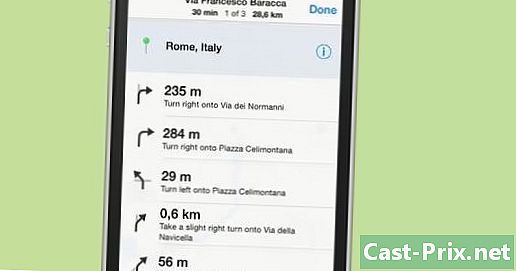
Kliknij opcje w lewym dolnym rogu, aby dostosować podgląd.- Kliknij strzałkę, aby zobaczyć swoją bieżącą lokalizację.
- Kliknij ikonę, aby zobaczyć budynki w 3D. Obrazy Apple Maps są tworzone za pomocą wektorów, umożliwiając przeglądanie obrazów pod wieloma kątami.
- Kliknij przycisk z ikoną listy, aby zobaczyć swoje trasy jako listę.
- Kliknij strzałkę, aby zobaczyć swoją bieżącą lokalizację.
Metoda 3 Zdobądź kroki Kroki
-
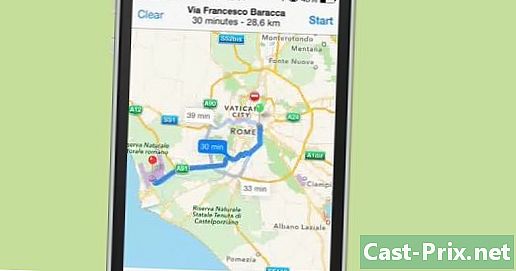
Wyszukaj trasy przy użyciu tej samej metody opisanej powyżej. -
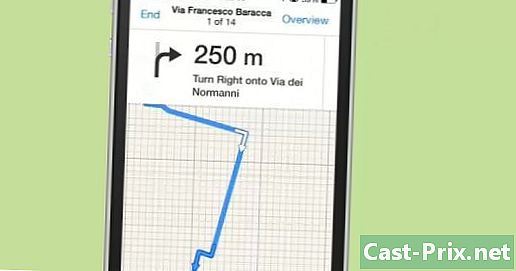
Kliknij na początek w prawym górnym rogu. -
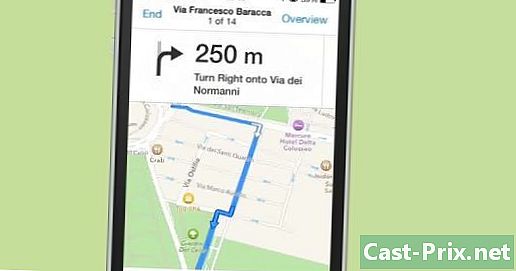
Zacznij jechać. Po zakończeniu instrukcji telefon automatycznie dostarczy następną instrukcję.

